

By Vernon Roderick, Son Güncelleme: September 3, 2021
Günümüzde insanlar, büyüleyici anlarını, her yerde ve her zaman kolay ve rahat bir şekilde erişebilecekleri dijital fotoğraf ve videolara kaydediyor. Ardından arka plana ses veya biraz müzik ekleyebilir ve film slayt gösterisini aileniz ve arkadaşlarınızla paylaşabilirsiniz.
Sana nasıl yapılacağını öğretmek için video uygulamasına müzik ekle, bu makalede, bunu nasıl başarabileceğinize dair farklı yollar tartışılmaktadır. Video uygulamasına müzik eklemenizi sağlayacak çeşitli ücretsiz yazılım araçlarını kullanabilirsiniz. Artık iOS ve Android cihazlar veya bilgisayarlar gibi cihazlarınızdaki herhangi bir videoya müzik eklemek mümkün.
Bölüm 1. iMovie ile iOS Cihazınızdaki Video Uygulamasına Nasıl Müzik EklenirBölüm 2. iOS Cihazınızdaki Video Uygulamasına Kliplerle Müzik Nasıl EklenirBölüm 3. Windows Fotoğraflar Uygulaması ile Video Uygulamasına Nasıl Müzik EklenirBölüm 4. Windows Movie Maker ile Video Uygulamasına Müzik Nasıl EklenirBölüm 5. Çevrimiçi Araçları Kullanarak Video Uygulamasına Nasıl Müzik EklenirBölüm 6. Ücretsiz Üçüncü Taraf Araçlarını Kullanarak Video Uygulamasına Nasıl Müzik Eklenir
Bu bölüm, iMovie uygulamasını kullanarak iOS aygıtınızdaki ve Mac OS'nizdeki video uygulamasına nasıl müzik ekleyeceğiniz konusunda size yol gösterecek adım adım yönergeler sağlar. Yalnızca iOS'ta kullanılabilen ve birçok tema müziği seçeneğiyle önceden yüklenmiş ücretsiz bir uygulamadır.
iMovie uygulaması iPhone, iPad ve iPod cihazlarıyla uyumludur ve ayrıca Mac OS bilgisayarda ücretsiz olarak kullanılabilir. Uygulama içi satın alma için, oluşturduğunuz filme birden fazla ses ekleme ve film müziklerinin kilidini açma seçeneğiniz vardır. Örneğin, iMovie'yi kullanma sürecinde sorunlarla karşılaşırsanız, iMovie'de yeterli disk alanı yok, bunları makaledeki yöntemlere bağlayarak çözebilirsiniz.
Adım 01: iOS mobil cihazınızda veya Mac bilgisayarınızda iMovie app.
Adım 02: iMovie uygulamasında yeni bir proje oluşturun.
Ekranın üst kısmındaki büyük artı simgesine dokunun.
Adım 03: Ekrandaki Film.
Adım 04: Yeni projeye eklemek istediğiniz belirli filmleri veya film dizilerini veya videoları seçin. Ayrıca fotoğraf ve klip de ekleyebilirsiniz. Bunu Dosya'dan yapabilir ve ardından Medyayı İçe Aktar'a tıklayabilirsiniz. Ayrıca dosyaları sürükleyip iMovie penceresine bırakabilirsiniz.
05 adımı: üzerine dokunun Film Oluştur ekranın alt kısmında bulunur.
Adım 06: Müziği eklemek için ekranın sağ alt kısmındaki dişli simgesine dokunun.
Adım 07: Tema müziğini eklemek için şu seçeneği açın: Tema müziği soldan sağa kaydırarak. Hız değiştirme, karartma, karartma ve siyahtan kararma gibi seçenekleri etkinleştirerek videoya bazı efektler ekleyebilirsiniz,
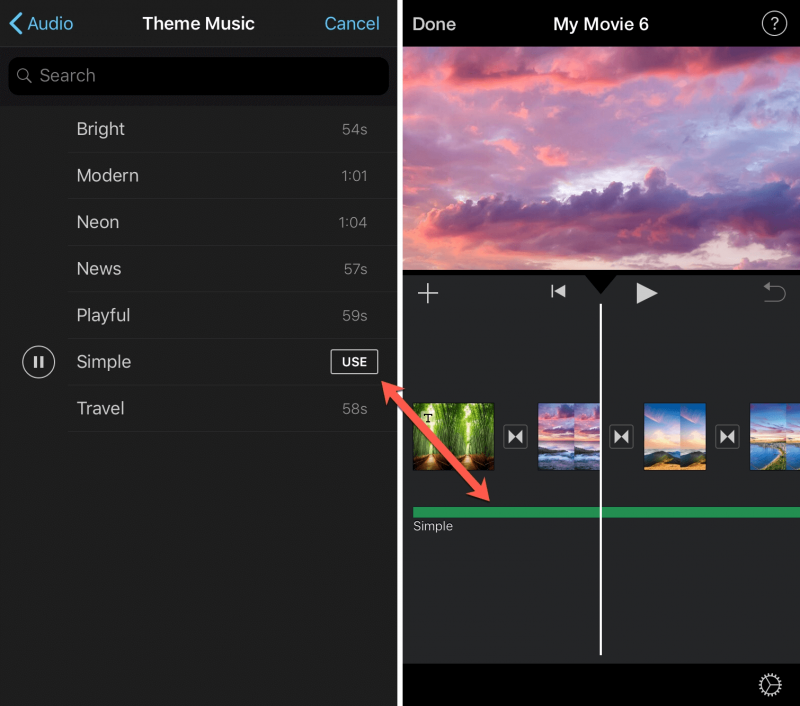
Adım 08: Proje Ayarları altındaki belirli resme dokunarak tema müziğini seçin ve ekleyin.
Adım 09: Tıklayın tamam.
Adım 10: Ayrıca, Proje Ayarları bölümünün altındaki videonun solundaki büyük artı simgesine dokunarak iCloud, iTunes veya iOS cihazınızdan kendi müziğinizi eklemeyi de seçebilirsiniz.
11. Adım: üzerine dokunun ses.
Adım 12: Ardından, üzerine dokunun. Benim müziğim, or iTunes, Ses Efektleri, or GarageBand.
Adım 13: Videoya eklemek istediğiniz müziğe göz atın. Aramanızı şarkı adına, albüme ve sanatçıya göre filtreleyebilirsiniz.
Adım 14: Ardından, müziğe dokunun ve ardından müziği video uygulamanıza eklemek için büyük artı simgesine dokunun. Videonuza ve diğer efektlere göre müziği hız, ses seviyesi veya uzunluk açısından ayarlayabilirsiniz.
Adım 15: Müzik artık video uygulamanıza eklendi. Dışa Aktar'a dokunun ve oluşturduğunuz videoyu iOS cihazınıza veya Mac bilgisayarınıza kaydedin.
Bu bölüm, iOS cihazınızdaki video uygulamasına kolayca nasıl müzik ekleyeceğiniz konusunda size rehberlik edecek adım adım talimatlar sağlar. Klipler uygulaması. Yalnızca iOS'ta kullanılabilen ve farklı türlerde birçok film müziği seçeneğiyle önceden yüklenmiş ücretsiz bir uygulamadır.
Videonuza kendi müziğinizi ekleyin:
Adım 01: iOS mobil cihazınızda, Klipler app.
Adım 02: Ekranın sağ üst köşesindeki üzerine dokunun. Music.
Adım 03: Seçin My Music seçeneği.
Adım 04: Müziği albüme, sanatçıya veya şarkılara göre bulun.
Adım 05: Videonuza eklemek istediğiniz müzik parçasını seçin.
Adım 06: Müzik parçasına dokunarak da önizleme yapabilirsiniz. OYNA düğmesine basın.
Adım 07: Bitirmek için üzerine dokunun. tamam ekranın sağ üst köşesinde bulunur.
Film müziği müziğini videonuza ekleyin:
Adım 01: iOS mobil cihazınızda, Klipler app.
Adım 02: Ekranın sağ üst köşesindeki üzerine dokunun. Music.
Adım 03: Seçin Film Müzikleri seçeneği.
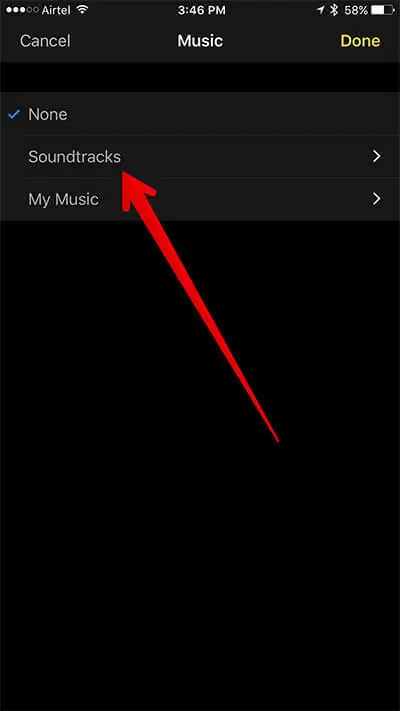
Adım 04: Film müziklerinin telefonunuzda tamamlanmasını bekleyin.
Adım 05: Videonuza eklemek istediğiniz müziği seçin.
Adım 06: Film müziğini çalarak da önizleyebilirsiniz.
Adım 07: Film müziğini tekrar seçerek onaylayın
Adım 08: Geri gitmek için geri okuna dokunun.
Adım 09: Film müziğine dokunarak da ön izleme yapabilirsiniz. OYNA düğmesine basın.
Adım 10: Bitirmek için üzerine dokunun. tamam ekranın sağ üst köşesinde bulunur.
Bu bölüm, Windows'ta Fotoğraflar uygulamasını kullanarak bilgisayar cihazınızdaki video uygulamasına nasıl kolayca müzik ekleyeceğinizi öğretecek adım adım talimatlar sağlar. Yalnızca Windows 10 işletim sisteminde bulunan ücretsiz bir yerleşik uygulamadır.
Adım 01: Windows 10 bilgisayarınızda, Fotoğraflar uygulamayı yükleyeceğiz.
Git Başlama menüsüne gidin ve program listesinden uygulamaya erişin. Uygulamayı arama görev çubuğunda da arayabilirsiniz.
Adım 02: Ekranın sağ üst köşesindeki ithalat.
Adım 03: Görünen açılır menüden, eklenecek fotoğrafları seçin. bir klasörden or Bir USB cihazından.
Adım 04: Fotoğraf içe aktarma işlemi tamamlandığında, üzerine tıklayın. Yeni video İçe Aktar seçeneğinin yakınında.
Adım 05: Görüntülenen açılır menüde öğesini seçin. Yeni video proje.
Adım 06: İçe aktarılan dosyalardan videoya eklemek istediğiniz fotoğrafları seçin.
Adım 07: oluşturmak Ekranın sağ üst köşesinde bulunan düğme.
Adım 08: Görüntülenen açılır pencereye videonuzun adını girin ve OK.
Adım 09: Proje kitaplığında, Ekle fotoğraf ve video eklemek için düğmesine basın. Pencerenin sağ tarafında, simgesine tıklayın. Arka plan müziği or Özel ses tüm videonuza veya yalnızca belirli kliplere müzik eklemek için
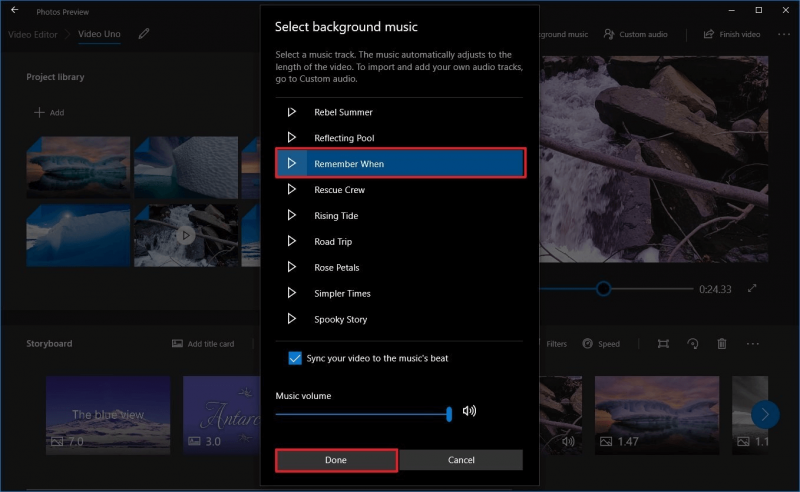
Adım 10: İşiniz bittiğinde videoyu kaydedin ve üzerine tıklayın. Videoyu dışa aktar ekranın sağ köşesinde bulunur.
Mevcut bir videonuz varsa:
Adım 01: Düzenlenecek videonuzun konumuna gidebilirsiniz. Videoya sağ tıklayın ve Birlikte Aç > Fotoğraflar'ı seçin.
Adım 02: Video, Fotoğraflar uygulamasında açılacaktır.
Adım 03: Ekranın sağ üst köşesinde Düzenle ve Oluştur'a tıklayın. Seçenekleri getirmek için herhangi bir yeri de tıklayabilirsiniz.
Adım 04: Görüntülenen açılır menüde öğesini seçin. Metin içeren bir video oluşturun. Bu seçenekle müzik, efektler ve daha pek çok şeyle özelleştirebilirsiniz.
Adım 05: Düzenleyici ekranı görüntülenir. Tıklamak Music araç çubuğunda bulunur.
Adım 06: Açılan iletişim kutusunda, Senin müziğin sekmesi.
Adım 07: Videonuza müzik eklemek için Bir müzik seçin dosya düğmesine basın ve eklemek istediğiniz müziği seçin. Ekleyeceğiniz şarkının Music klasör.
Adım 08: Müzik dosyasını seçin ve Film Şeridi.
Adım 09: İşiniz bittiğinde videoyu kaydedin ve üzerine tıklayın. Videoyu dışa aktar ekranın sağ köşesinde bulunur.
Bu bölüm, bilgisayarınızdaki video uygulamasına nasıl kolayca müzik ekleyeceğinizi öğretecek adım adım talimatları sağlar. Windows Movie Maker. Yalnızca Windows işletim sistemlerinde bulunan ücretsiz bir yerleşik uygulamadır.
Adım 01: Bilgisayarınızda, Windows Movie Maker.
Git Başlama menüsüne gidin ve program listesinden uygulamaya erişin. Uygulamayı arama görev çubuğunda da arayabilirsiniz.
Adım 02: Video ve fotoğraf ekleyerek yeni bir proje oluşturun.
Adım 03: Giriş sekmesi altında, üzerine tıklayın. Müzik Ekle.
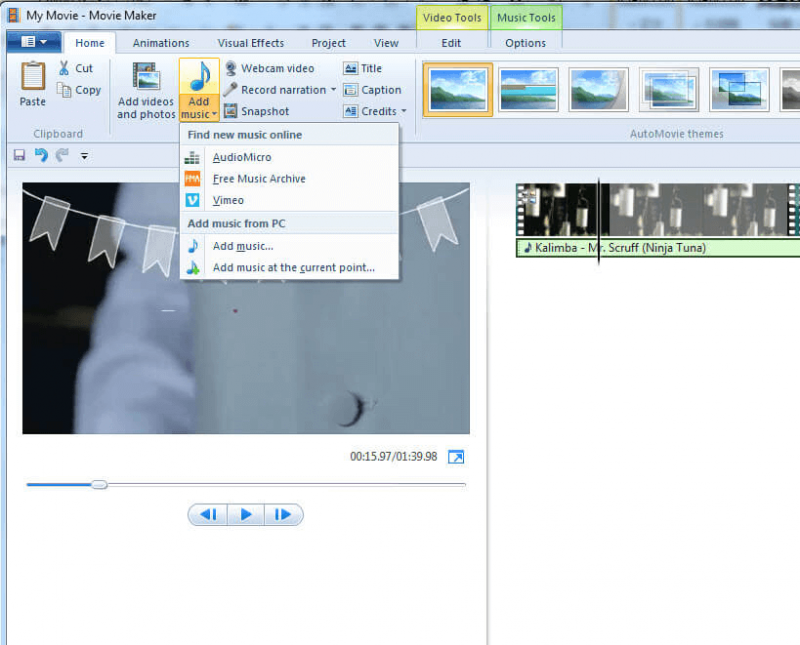
Adım 04: Müziği çevrimiçi veya PC'den bulmak istiyorsanız, açılır listeden seçeneği seçin. AudioMicro, Vimeo veya Free Music Archive'dan müzik ekleyebilirsiniz. PC'den ise, videonun başlangıcından mı yoksa mevcut noktasından mı müzik eklemek istediğinizi seçebilirsiniz.
Adım 05: Eklenen müzik Zaman Çizelgesi'nde yeşil çubuktaki video kliplerin altında görünecektir. Müziğin uzunluğunu veya ses seviyesini ayarlayabilirsiniz. Zaman çizelgesine sürükleyerek de müzik ekleyebilirsiniz.
Adım 06: Projenize başka efektler ve animasyonlar ekleyebilirsiniz. Proje sekmesi altında müziği, anlatımı veya ses karışımını vurgulayabilirsiniz. Müzik Araçları Seçenekleri sekmesinde, müziğin ses seviyesini ve hızını ve diğer ses ayarlarını belirleyebilirsiniz.
Adım 07: Her şey bittiğinde projeyi kaydedin. Ardından projeyi film olarak kaydedin. Ayrıca filmi dışa aktarabilir ve yayınlayabilirsiniz.
Bu bölüm, farklı çevrimiçi araçları kullanarak video uygulamasına nasıl müzik ekleyeceğiniz konusunda size yardımcı olacak adım adım talimatlar sunar. Müzik eklemek için kullanabileceğiniz bir dizi ücretsiz çevrimiçi video düzenleme aracı vardır. Bir örnek, İçerik Stüdyosu'nu kullanarak bir videoya müzik ekleyebileceğiniz YouTube'dur.
Adım 01: Lansman YouTube. YouTube sitesine göz atın.
Adım 02: Kullanıcı adınız ve şifrenizle YouTube hesabında oturum açın.
Adım 03: Git İçerik Stüdyosu.
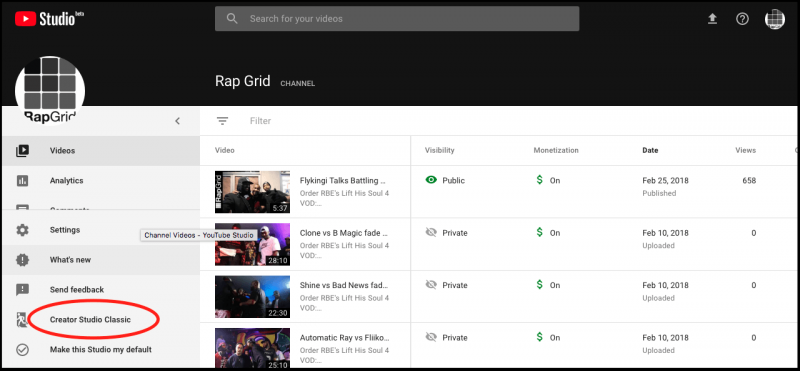
Adım 04: Hesabınızda bulunan bir video seçin veya yeni bir tane yükleyebilirsiniz.
Adım 05: üzerine tıklayın Düzenle.
Adım 06: Ekranın üst kısmında bulunan simgesine tıklayın. ses.
Adım 07: Müzik parçalarının listesi sağda gösterilir. Arama kutusuna yazarak bir parça aramayı seçebilirsiniz.
Adım 08: Arama sonuçları listesinden videonuza eklemek istediğiniz müzik parçasını seçin.
Adım 09: Videonuzdaki müziğin konumunu ve zamanlamasını dilerseniz üzerine tıklayarak düzenleyebilirsiniz. Konum Sesi düğmesine basın.
Adım 10: Her şey bittiğinde videoyu kaydedin ve oynatın.
Bu bölüm, çevrimiçi olarak ücretsiz olarak indirebileceğiniz farklı üçüncü taraf araçlarını kullanarak video uygulamasına nasıl müzik ekleyeceğiniz konusunda size rehberlik edecek faydalı bilgiler sağlar. Müzik eklemek için kullanabileceğiniz bir dizi ücretsiz video düzenleme uygulaması vardır. Instagram, araca bir örnektir.
Adım 01: Mobil cihazınızda, Google Oyun mağazası app.
Adım 02: Instagram uygulamasını arayın ve indirin, ardından cihazınıza yükleyin.
03 Adımı: Başlatın Instagram app.
Adım 04: Soldan sağa kaydırarak kameranızı Öykü modunda açın.
Adım 05: Dairesel Normal düğmesine dokunarak bir fotoğraf çekin. Videonuzu kaydetmek için basılı tutun.
Adım 06: İsterseniz videonuza bazı efektler ekleyin. Müzik çıkartmasını seçerek müzik ekleyebilirsiniz.
Adım 07: Müzik parçalarının listesi ekranda gösterilir.
Adım 08: Videonuza eklemek istediğiniz müzik parçasını popüler, ruh hali veya türe göre bulun. Müzik parçasını önizleyebilirsiniz.
Adım 09: Video uygulamanıza eklemek istediğiniz müzik parçasını seçin. Müziği videonuza uygun olacak şekilde ayarlayın.
Adım 10: Bitirmek için üzerine dokunun. tamam.
İnsanlar ayrıca okurPSD Dosyalarını Photoshop Olmadan Açmak için 8 Araç
Hayattaki özel anlarımızın fotoğraflarını ve videolarını çekmekten keyif alıyor ve bunları dijital olarak cihazlarımıza kaydediyoruz. Ayrıca çektiğimiz fotoğrafları ve videoları bir araya getiren bazı filmler ve slayt gösterileri yapmak ve videolarımıza arka plan olarak müzik eklemek istiyoruz.
Bunu, yerleşik ve Mac ve Windows ile entegre olan mevcut video uygulamalarının yardımıyla yapmak mümkündür. Ayrıca, video uygulamasına müzik eklemek isterseniz indirebileceğiniz veya çevrimiçi olarak yapabileceğiniz ücretsiz video uygulamaları vardır. Bütün bunlar bu eğitim kılavuzunda tartışılmaktadır. Artık sadece birkaç tıklamayla videolarınıza kolayca müzik ekleyebilirsiniz.
Hinterlassen Sie einen Kommentar
Yorumlamak
FoneDog Android Araç Seti
FoneDog Android araç çubuğu - Android telefonunuzdaki veri kurtarma için en etkili çözüm sağlar
Ücretsiz deneme Ücretsiz denemePopüler makaleler
/
BİLGİLENDİRİCİLANGWEILIG
/
basitKOMPLİZİERT
Vielen Dank! Merhaba, Sie die Wahl:
Excellent
Değerlendirme: 4.6 / 5 (dayalı 104 yorumlar)